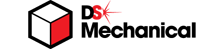Vous pouvez définir un plan par la sélection de faces, arêtes, axes ou lignes de la conception. Vous pouvez sélectionner toute combinaison d'axes coplanaires, de courbes, d'arêtes et d'axes de coordonnées.
Le plan s'étend légèrement au-delà des bords de la face afin qu'il puisse être manipulé facilement. Le plan conserve cette marge autour de tous les objets de la conception, se prolongeant et se rognant automatiquement à mesure que vous ajoutez, supprimez ou déplacez des solides dans la conception.
Les plans sont utiles pour créer des dessins et des annotations. Les plans ne sont pas liés à la forme utilisée pour les créer ; ils doivent être explicitement sélectionnés pour les déplacer en même temps que d'autres éléments. Vous pouvez également utiliser un plan pour tronquer rapidement la conception et visualiser uniquement la forme en arrière du plan.
Pour insérer un plan
-
Cliquez sur
 Plan dans le groupe Insérer de l'onglet Conception.
Plan dans le groupe Insérer de l'onglet Conception. -
Sélectionnez l'un des éléments suivants :
Sélectionnez :
Pour insérer un plan :
Face plane
Qui contient la face
Une face plane et un point
Passant par le point et parallèle à la face
Une face plane et une arête
Passant par l'arête et perpendiculaire à la face (utile lors de la création d'une trajectoire de balayage)
Deux faces planes parallèles
À mi-distance entre les deux faces
Une face axiale ou cylindrique
Tangent à la face au point de sélection
Deux faces axiales à axes parallèles
Tangent aux deux faces aussi près que possible des points de sélection
Arêtes planes
Qui contient les arêtes
Axe
Qui contient l'axe
Deux axes
Qui contient les axes
Deux axes d'origine
Qui contient les axes
Une origine
Trois plans orthogonaux
Un axe (ou ligne) et un point
Qui contient l'axe (ou la ligne) et le point
Extrémité d'une ligne
Traversant l'extrémité et normal à la ligne à l'extrémité
Point de contrôle d'une spline
Passant par le point sélectionné et perpendiculaire au plan contenant la spline
Trois points
Qui contient ces trois points
Ligne tracée sur un plan
Passant par la ligne et normal au plan
Ligne et point sur la ligne
Passant par la ligne et le point
Deux lignes coplanaires
Qui contient ces deux lignes
Deux points
Passant par les deux points
Deux points et un plan ou une face plane
Passant par les deux points et perpendiculaire au plan sélectionné ou à la face plane
-
(Facultatif) Cliquez sur le guide d'outil Créer un plan pour sélectionner les objets de référence, puis sélectionnez un plan temporaire (en pointillés) pour créer le plan de votre choix parmi les plans possibles. Pour plus d'informations sur la création de plans temporaires, reportez-vous à la rubrique Insérer des points, des axes et des plans temporaires.
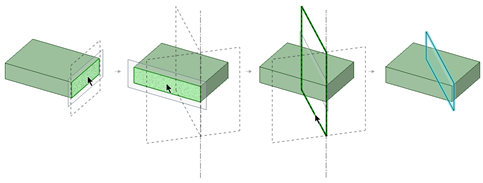
-
Un message d'erreur est affiché dans la barre d'état si votre sélection ne définit pas un plan.
Pour insérer une tangente plane à un cylindre et parallèle au plan
Sélectionnez un plan, appuyez sur Ctrl en cliquant sur un cylindre, puis cliquez sur l'outil Plan.
Pour insérer une tangente plane à un cylindre et perpendiculaire au plan
Sélectionnez un cylindre, appuyez sur Ctrl en cliquant sur un plan, puis cliquez sur l'outil Plan.
Pour insérer un plan au point milieu situé entre deux points
-
Sélectionnez l'outil Plan.
-
En mode 3D ou Coupe, appuyez sur Alt+Maj tout en cliquant sur deux points pour créer un plan temporaire incluant le point milieu.
-
Cliquez sur le plan temporaire.
Pour insérer un plan parallèle à l'écran
-
Sélectionnez l'outil Plan.
-
Activez le guide d'outil Aligner sur l'écran
 .
. -
Passez sur la géométrie pour visualiser le plan traversant la géométrie sélectionné et parallèle à l'écran.
-
Sélectionnez la géométrie pour créer le plan.
Pour tronquer la conception avec un plan
Cliquez avec le bouton droit sur un plan et sélectionnez Tronquer avec le plan. Pour rétablir la vue de votre conception, cliquez avec le bouton droit sur le plan et sélectionnez à nouveau Tronquer avec le plan.
Les plans, les axes et les annotations ne sont pas tronqués.
Exemples
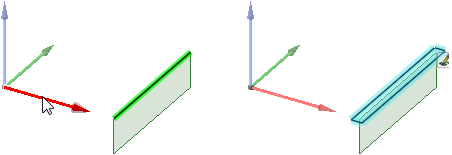
Arête et axe d'un objet de coordonnées sélectionné pour créer un plan.
Pour modifier l'apparence d'un plan
Vous pouvez utiliser les options Remplissage, Contour et Tronquer la face pour modifier l'apparence d'un plan.
- Remplissage : Cette option est définie sur automatique par défaut. Lorsque l'option est définie sur Automatique, la géométrie à l'arrière du plan apparaît plus claire que celle en dehors des limites du plan. Lorsque l'option est définie sur Aucun remplissage, toutes les géométries apparaissent dans le même niveau d'opacité.
- Contour : Cette option est définie sur automatique par défaut. Lorsque l'option est définie sur Automatique, vous voyez le contour du plan. Lorsque l'option est définie sur Aucun contour, le plan est invisible à moins d'être sélectionné.
- Les options des plans Aucun remplissage et Aucun contour s'avèrent utiles, lorsque vous prenez les cotes de pièces. Il est plus facile de voir les annotations lorsque les plans sont moins visibles.
- Tronquer la face : Cette option permet de supprimer la couleur des faces tronquées de chaque plan de découpage dans la fenêtre de conception. Cela ne modifie pas la couleur du plan en lui-même, uniquement la couleur de la face que le plan touche.